在使用win7系统的同时,也有很多用户提出了不同的系统问题。win7程又挨喁钒序未响应也是其中的困扰之一吧,出现这个问题的时候用户尝试同时按住 Ctrl + alt + Delete ,启动任务管理器,在应用程序一栏里选中未响应的程序,点击 结束任务,稍等片刻就好了。可是治标不治本以后还是会出现同样的问题,来看看豆豆教大家更好的解决这个问题吧!最新win7旗舰版系统:http://xt.xpxitong.net/windows7/
首先,打开“开始”菜单,打开“所有程序”,进入“附件”,点击“运行”。
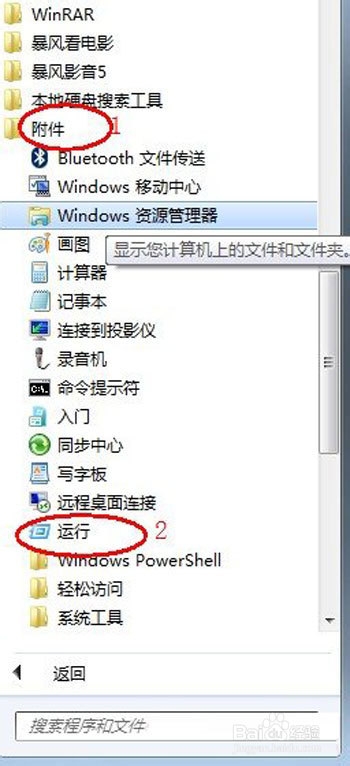
其次,打开运行在里面输入regedit运行注册表后点击确定。
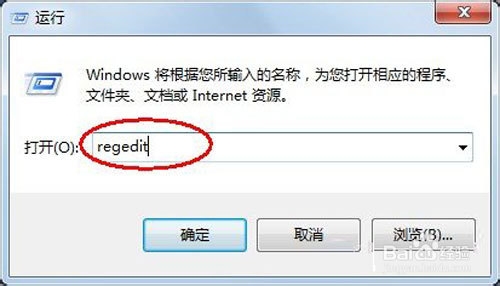
接着,依次展开到HKEY_CURRENT_USER\Control Panel\Desktop,然后在空白处单击右键,新建一个“DWORD 32位值”。
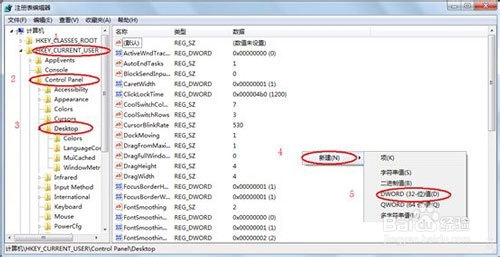
最后,重命名为 WaitToKillAppTimeout后双击文件再确认一下该键值的数值为0后,保存修改后退出即可
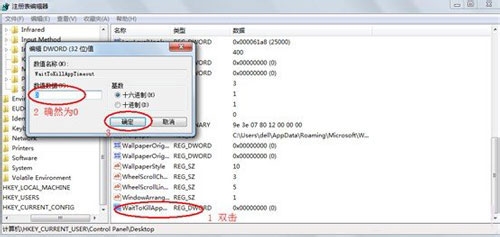
其实系统程序未响应,这不仅仅是在win7系统中会出现,其他系统也会出现同样的问题,也是系统经常会遇到的故障。如果你也遇到win7程序未响应的话可以按照教程中的步骤来试试吧。
